Napraw błąd DirectX w systemie Windows 11/10

Napraw błąd DirectX w systemie Windows 11/10
- Uruchom narzędzie diagnostyczne DirectX (DxDiag)
- Uruchom skanowanie SFC i DISM
- Zaktualizuj Windowsa
- Zainstaluj poprzednią wersję DirectX
- Zaktualizuj sterownik karty graficznej
- Zainstaluj najnowsze pakiety redystrybucyjne Visual C++ i. NET Framework
Przyjrzyjmy się opisowi procesu w odniesieniu do każdego z wymienionych rozwiązań.
1] Uruchom narzędzie diagnostyczne DirectX (DxDiag)
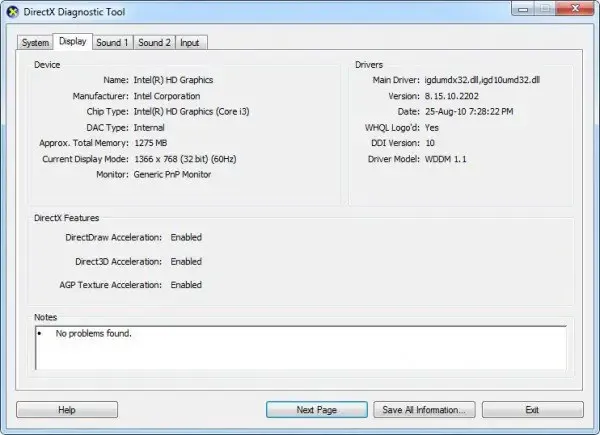
Jeśli masz błędy DirectX, możesz rozpocząć rozwiązywanie problemów, uruchamiając Narzędzie diagnostyczne DirectX (DxDiag) i sprawdź, czy to pomoże. W przeciwnym razie przejdź do następnej sugerowanej poprawki.
2] Uruchom skanowanie SFC i DISM
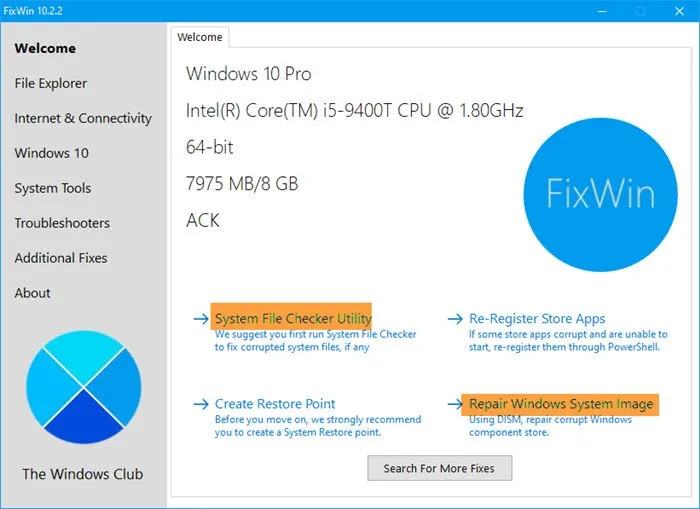
Podczas gdy narzędzie DISM może naprawić uszkodzony obraz systemu, Kontroler plików systemowych może naprawić i wymienić uszkodzone pliki systemu operacyjnego Windows. Możesz je uruchomić jednym kliknięciem dzięki naszemu przenośnemu bezpłatnemu oprogramowaniu FixWin .
Uruchom FixWin, a następnie wybierz Uruchom Kontroler plików systemowych z okna powitalnego. Zalecane jest ponowne uruchomienie komputera po zakończeniu skanowania. Uruchom narzędzie DISM, aby naprawić obraz systemu, jeśli uznasz to za konieczne.
3] Zaktualizuj system Windows
Wiele wad i problemów systemowych można rozwiązać za pomocą Aktualizacji systemu Windows. Możesz spróbować zaktualizować najnowsze aktualizacje systemu Windows, jeśli masz błąd DirectX 12 nie działa w systemie Windows i sprawdź, czy to pomoże. Z drugiej strony, jeśli błąd zaczął się po ostatniej aktualizacji systemu Windows, możesz wykonać przywracanie systemu lub odinstalować aktualizację .
4] Zainstaluj poprzednią wersję DirectX
Zainstaluj plik po pobraniu go, a następnie uruchom ponownie komputer. Większość problemów z DirectX powinna zostać naprawiona po ponownym uruchomieniu komputera.
5] Zaktualizuj sterownik graficzny
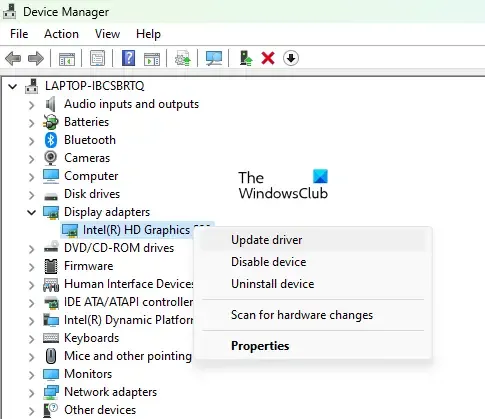
Upewnij się, że korzystasz z najnowszej wersji sterownika karty graficznej. Jeśli masz przestarzałe, uszkodzone, brakujące lub niezgodne sterowniki, mogą pojawić się błędy DirectX. Aby rozwiązać problem , należy zaktualizować sterownik karty graficznej , korzystając z dowolnej z poniższych metod.
- Możesz ręcznie zaktualizować sterownik karty graficznej za pomocą Menedżera urządzeń, jeśli pobrałeś już plik .inf lub .sys dla sterownika.
- Możesz także zaktualizować sterownik za pomocą wiersza polecenia .
- W witrynie Windows Update można równie dobrze uzyskać aktualizacje sterowników w sekcji Aktualizacje opcjonalne.
- Najnowszą wersję sterownika można pobrać ze strony internetowej producenta sprzętu graficznego.
- Inną dostępną opcją jest automatyczna aktualizacja sterowników za pomocą dowolnego bezpłatnego oprogramowania do aktualizacji sterowników .
6] Zainstaluj najnowsze pakiety redystrybucyjne Visual C++ i. NET Framework
To rozwiązanie wymaga pobrania i zainstalowania najnowszych pakietów redystrybucyjnych Visual C++ i .NET Framework w systemie Windows 11/10.
Mamy nadzieję, że to pomoże!
Czy Windows 11 obsługuje DirectX 11?
Na komputerach z systemem Windows DirectX jest zwykle instalowany domyślnie. Najnowsza wersja DirectX 12 Ultimate, która jest domyślnie dołączana do systemów Windows 11 i 10, została wydana przez firmę Microsoft. Jednak niektóre aplikacje i programy nadal wymagają wcześniejszych wersji DirectX, takich jak DirectX 9 i 11.
Jak mogę naprawić błędy DirectX w systemie Windows 11/10?
Najskuteczniejszą metodą rozwiązywania problemów z DirectX jest zazwyczaj całkowite odinstalowanie istniejących sterowników wideo za pomocą popularnego narzędzia Display Driver Uninstaller , ponowne uruchomienie komputera, a następnie ponowna instalacja sterowników urządzeń karty graficznej dostępnych na stronie pomocy technicznej dla danego komputera. Sugestie, które przedstawiliśmy w tym poście, mogą również pomóc w naprawieniu błędów DirectX w systemie Windows 11/10.



Dodaj komentarz